🌈Formattazione celle
Come modificare lo stile delle tabelle in OpenSTAManager
Con OpenSTAManager è possibile modificare la formattazione di una cella in base al valore previsto, da Strumenti/Viste.
Sarà sufficiente creare un nuovo campo utilizzando questi Nomi:
color_Nome: colore esadecimale della cella
color_title_Nome: etichetta della cella colorata (es. campo relazione in anagrafica)
_bg_: colore esadecimale della riga (es. campo Attività del colore dello stato attività)
_print_: visualizza un'icona di una stampante che al click porta alla stampa utilizzando il valore di questo campo per definire quale template usare. Ad esempio nelle attività è valorizzata fissa a "intervento", questo significa che al click sul pulsante di stampa viene usato il template di stampa dentro templates/intervento/ e passa il campo id come id del record da stampare (es. attività)
icon_Nome: visualizza un'icona di FontAwesome (https://fontawesome.com/v4/icons/) nella colonna di nome Nome
icon_title_Nome: oltre all'icona aggiunge a fianco anche la descrizione dell'icona (es. lo stato di un ordine)
Si dovrà sostituire Nome con il nome del campo interessato.
Esempio
Nel modulo Magazzino/Articoli, si vuole evidenziare in rosso un record quando la quantità scende sotto le 5 unità.
Si dovrà andare in Strumenti/Viste/Articoli e creare un nuovo campo, con Query prevista:
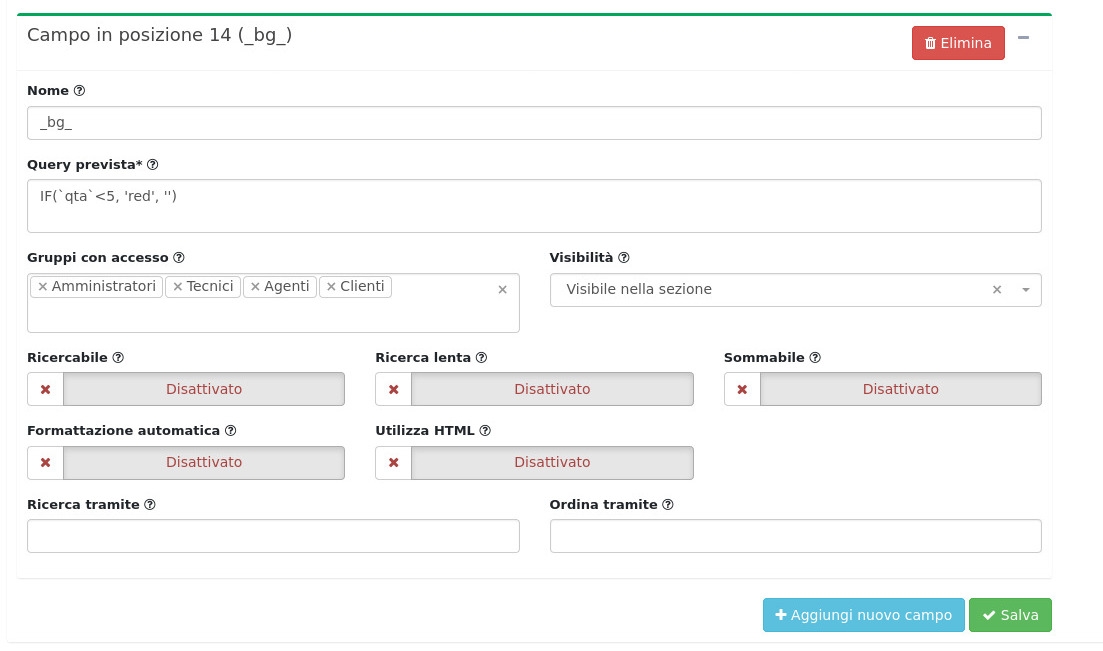
Per poter abilitare il campo è importante che il campo Gruppi con accesso sia compilato con i tipi di utenti che dovranno visualizzarlo.
In questo modo l'effetto generato sarà il seguente:

Nel caso in cui invece si voglia modificare una determinata colonna in base al suo valore, si dovrà utilizzare color_Nome. Volendo quindi creare una cella che diventi rossa in caso di quantità inferiore a 5 o verde in caso la quantità sia maggiore, si dovrà utilizzare:
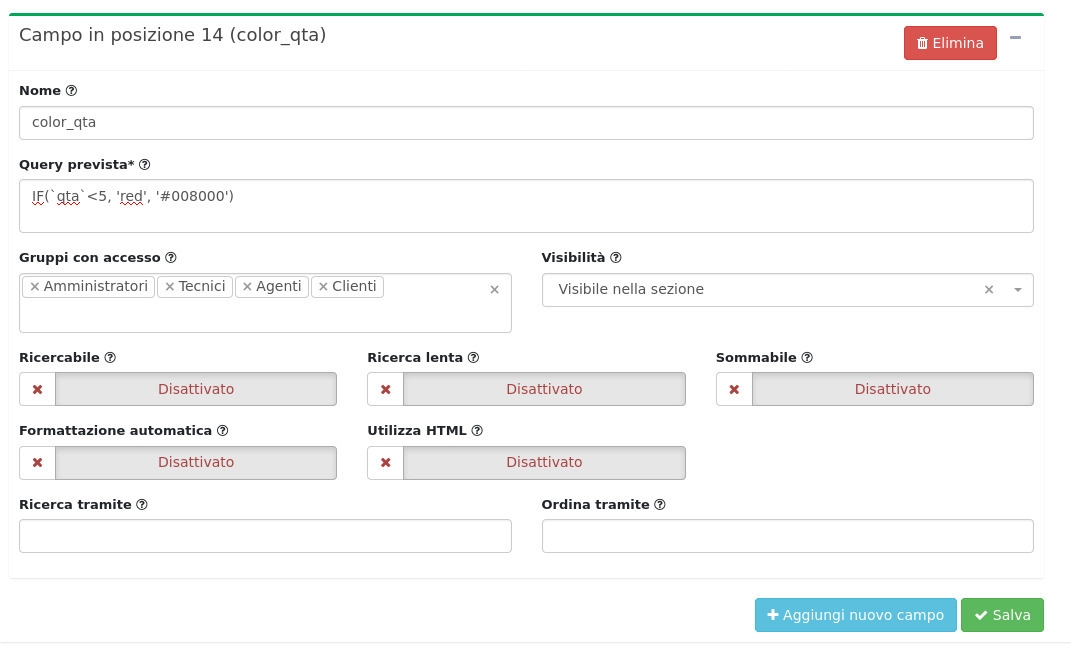
Il risultato ottenuto sarà il seguente:

Si consiglia di utilizzare i colori in formato esadecimale.
Was this helpful?